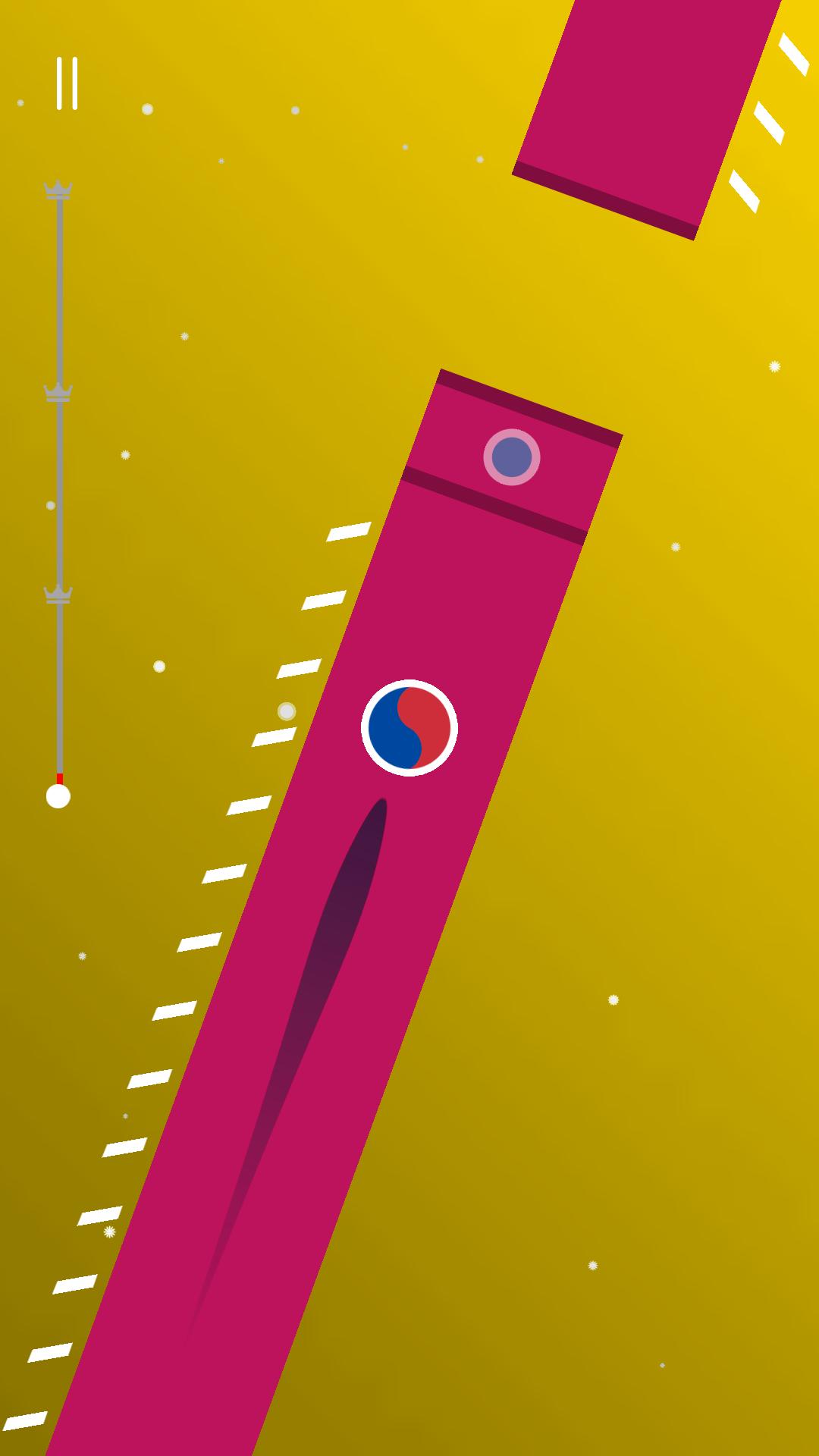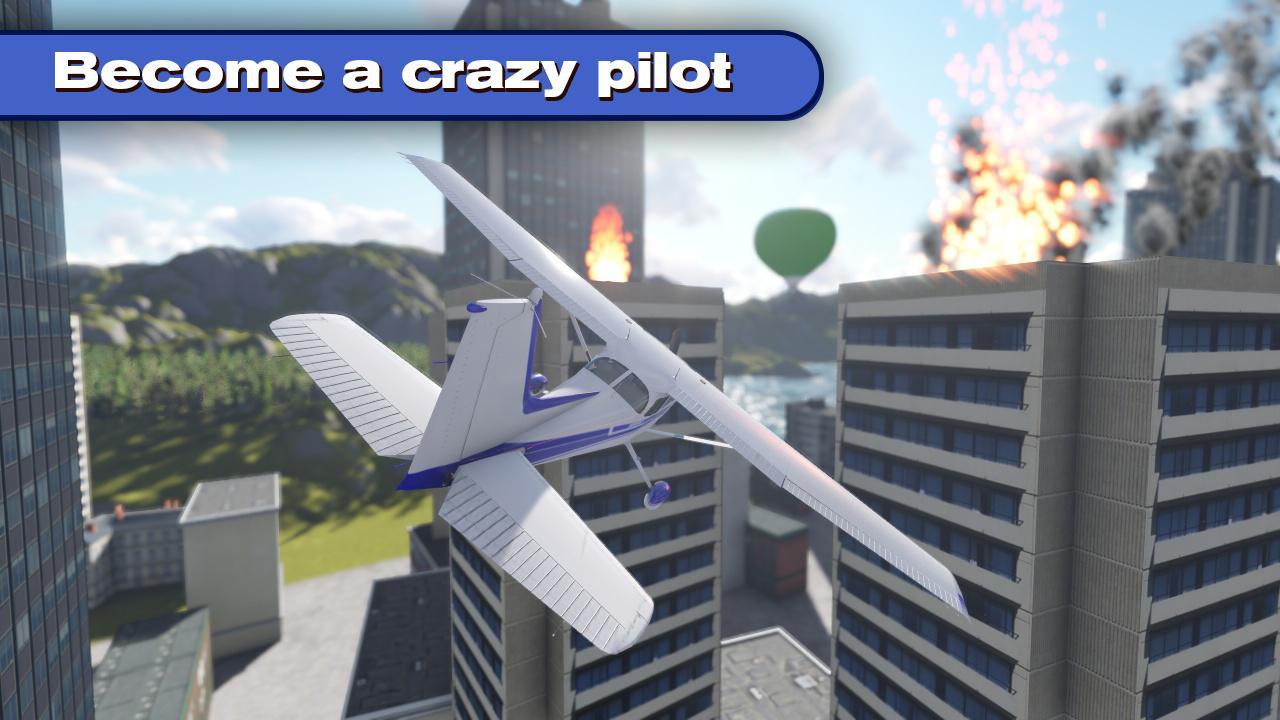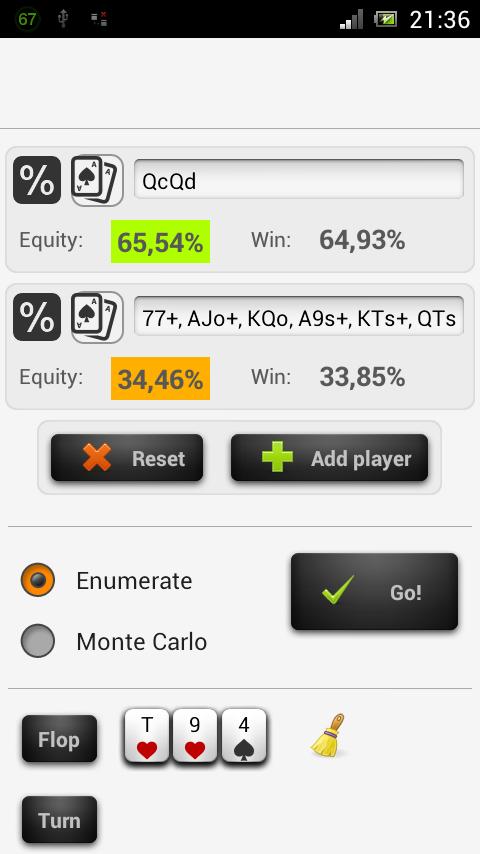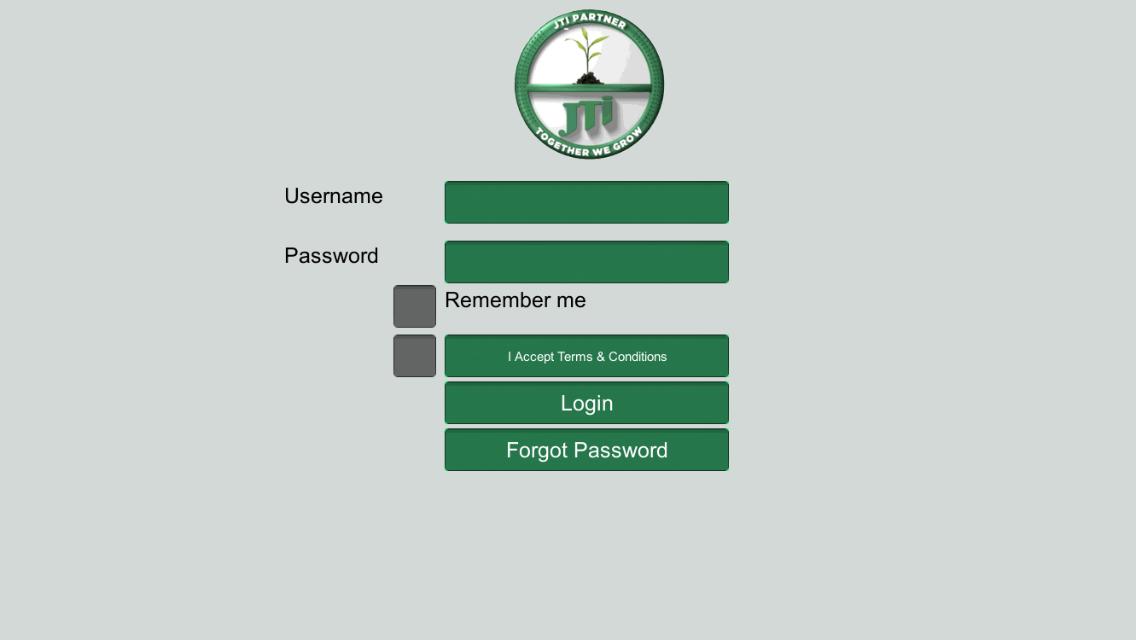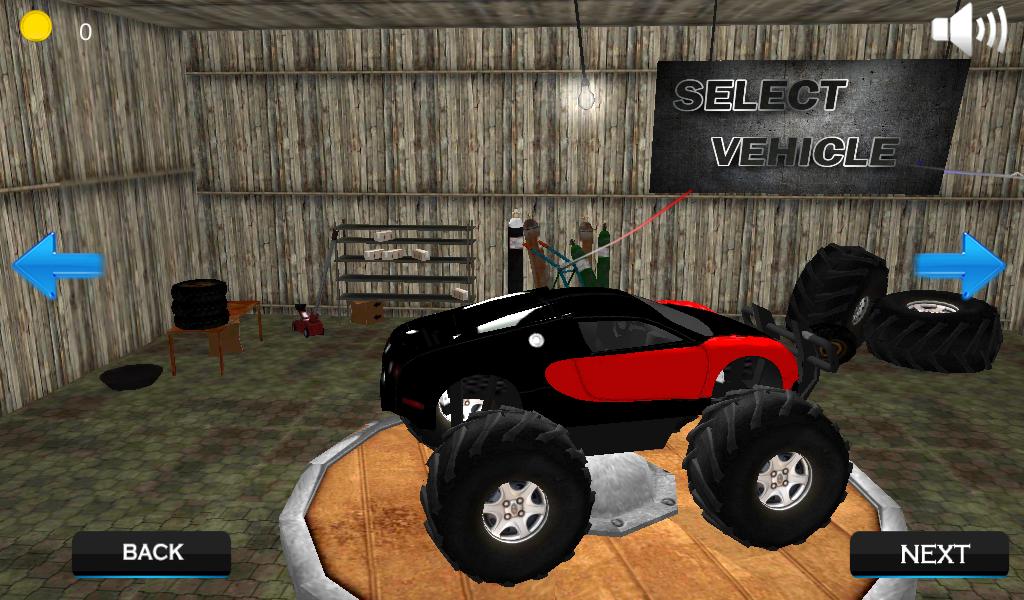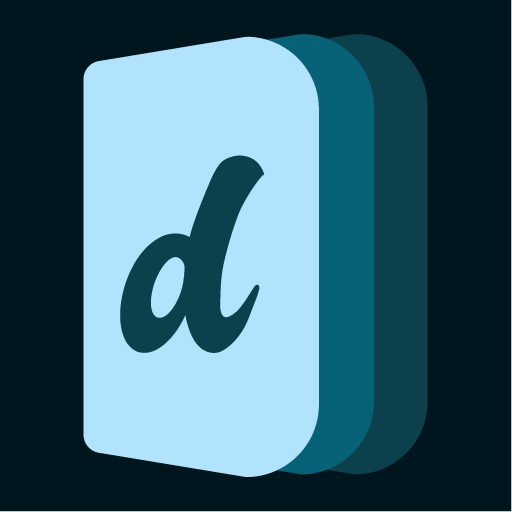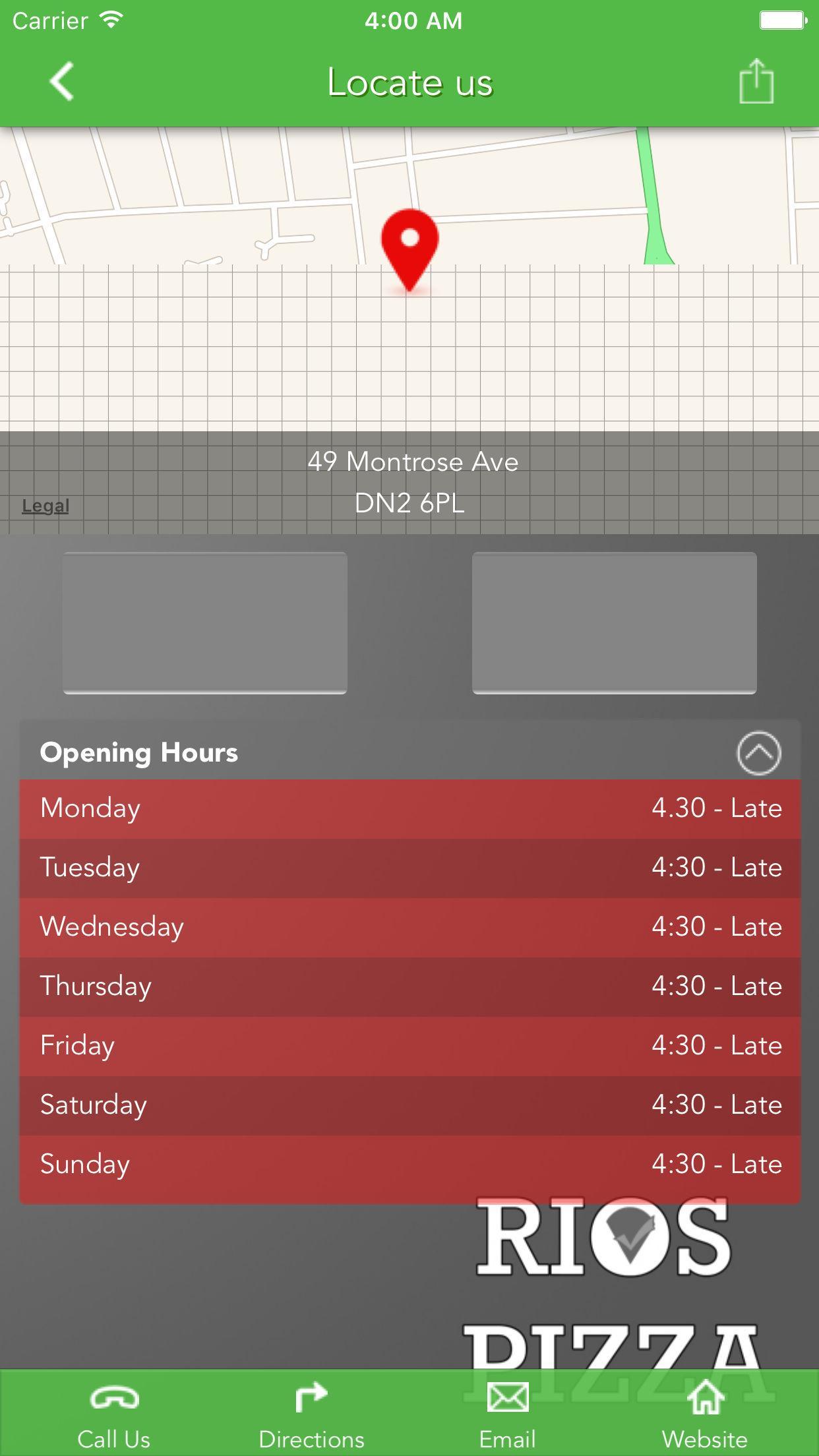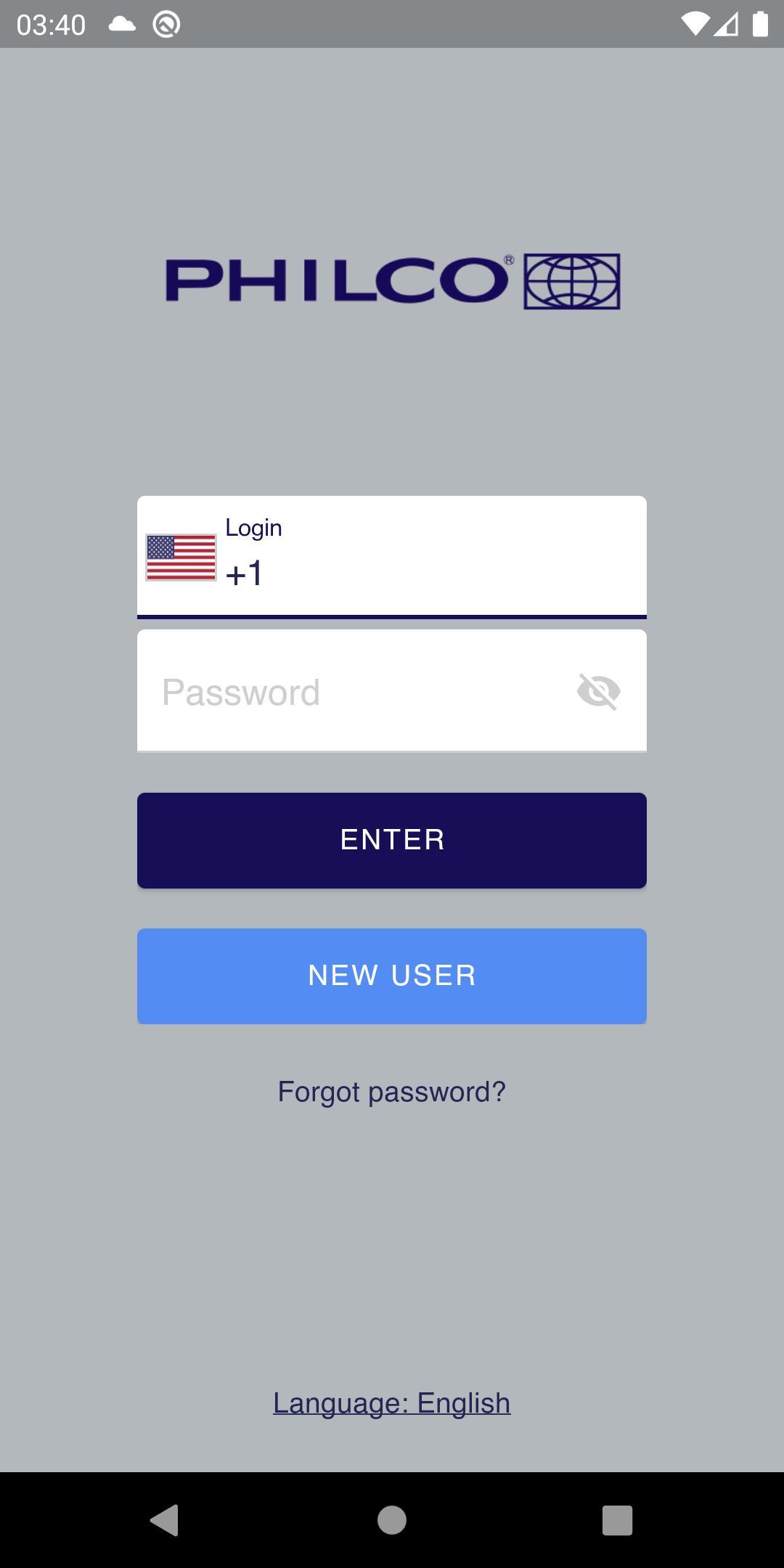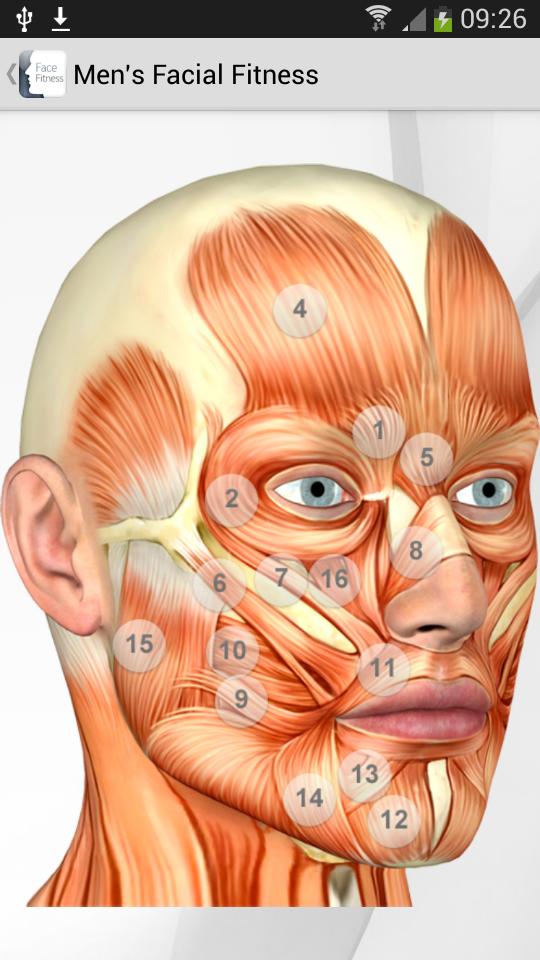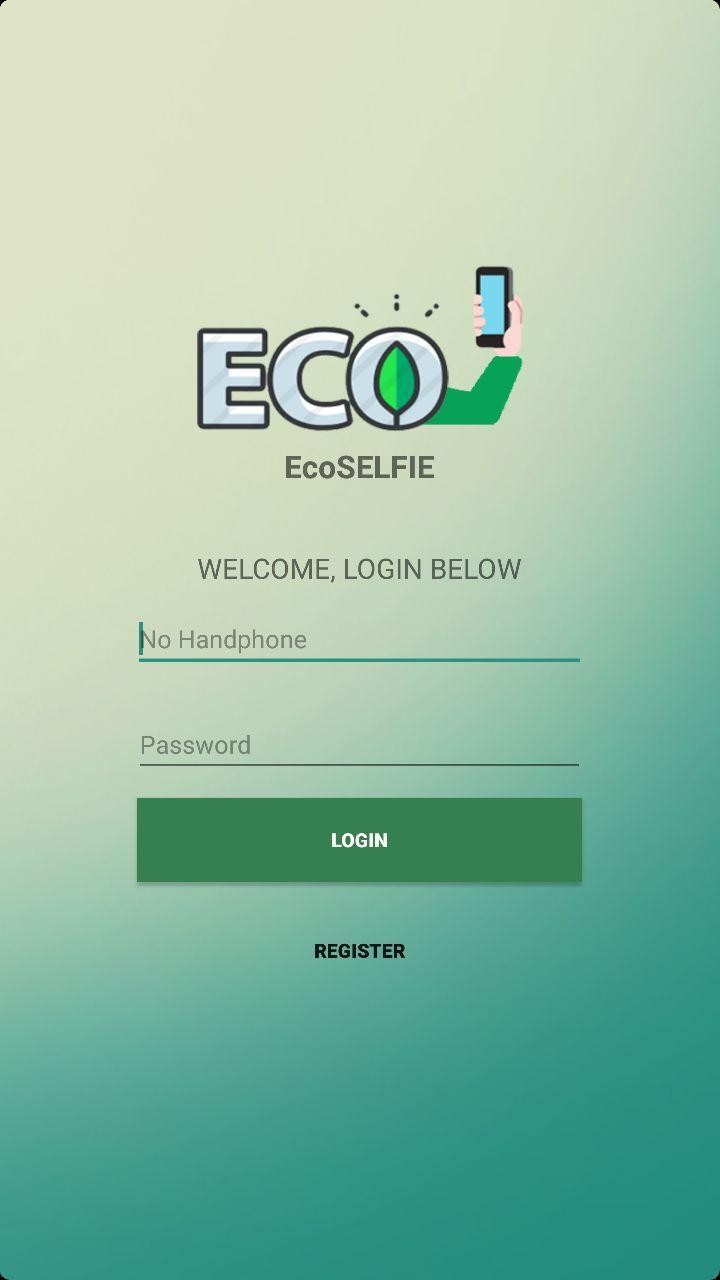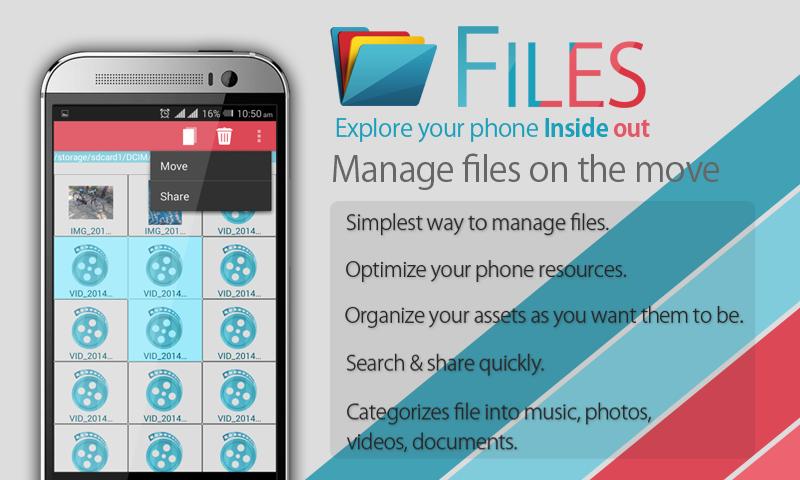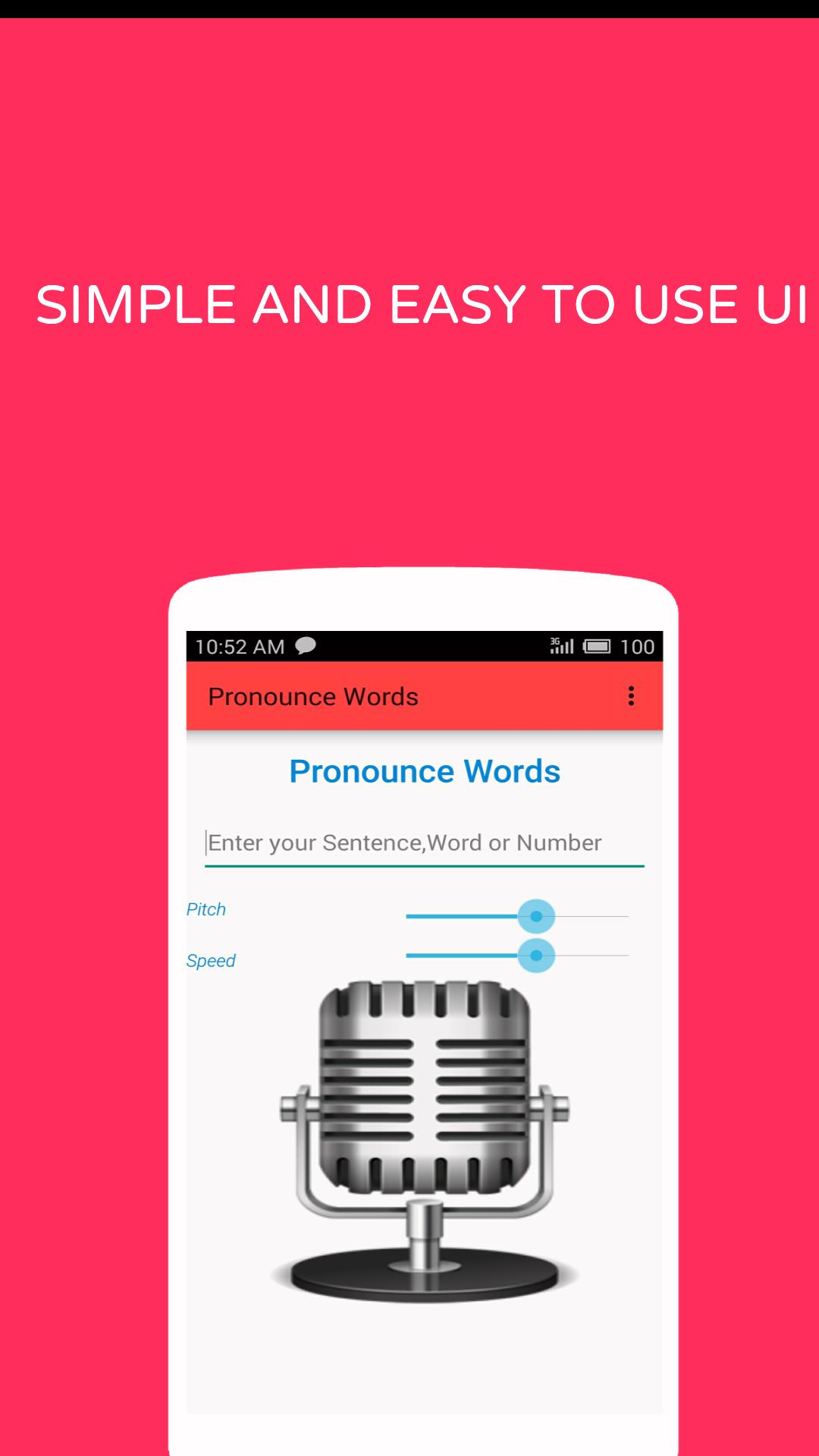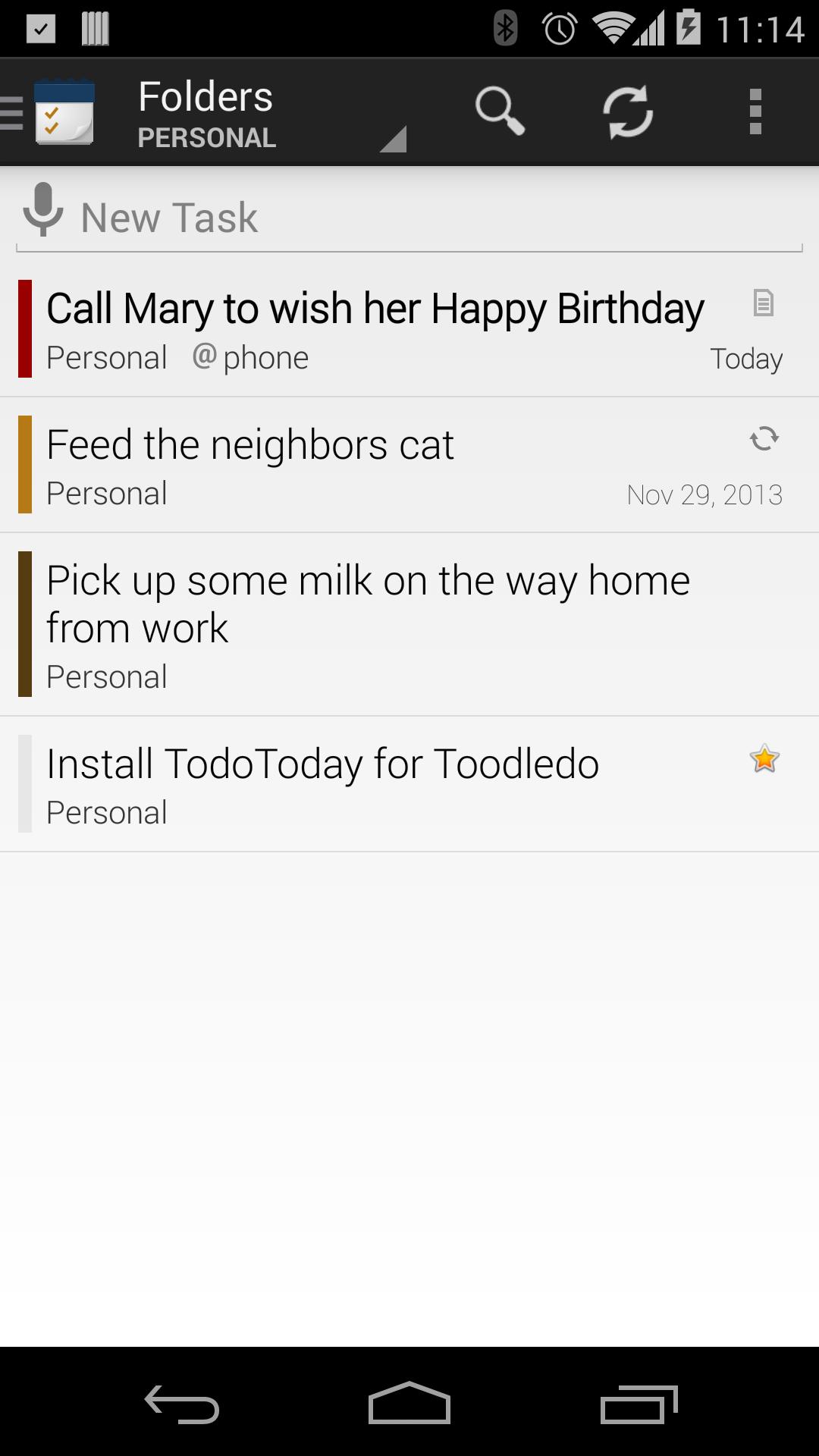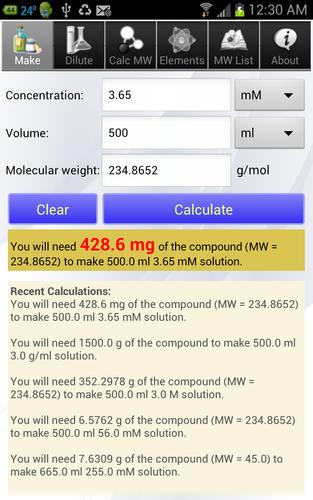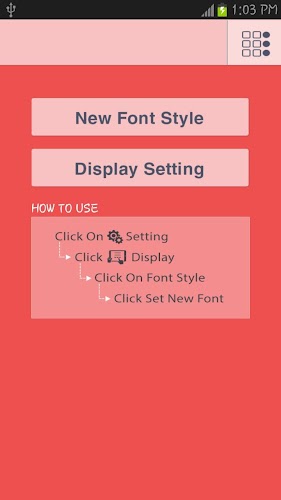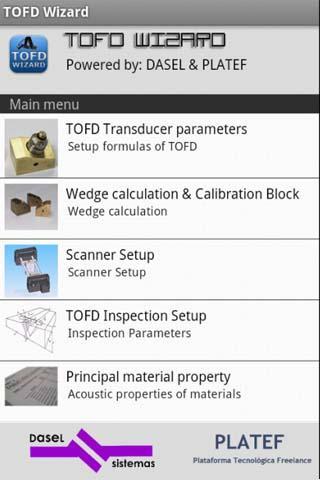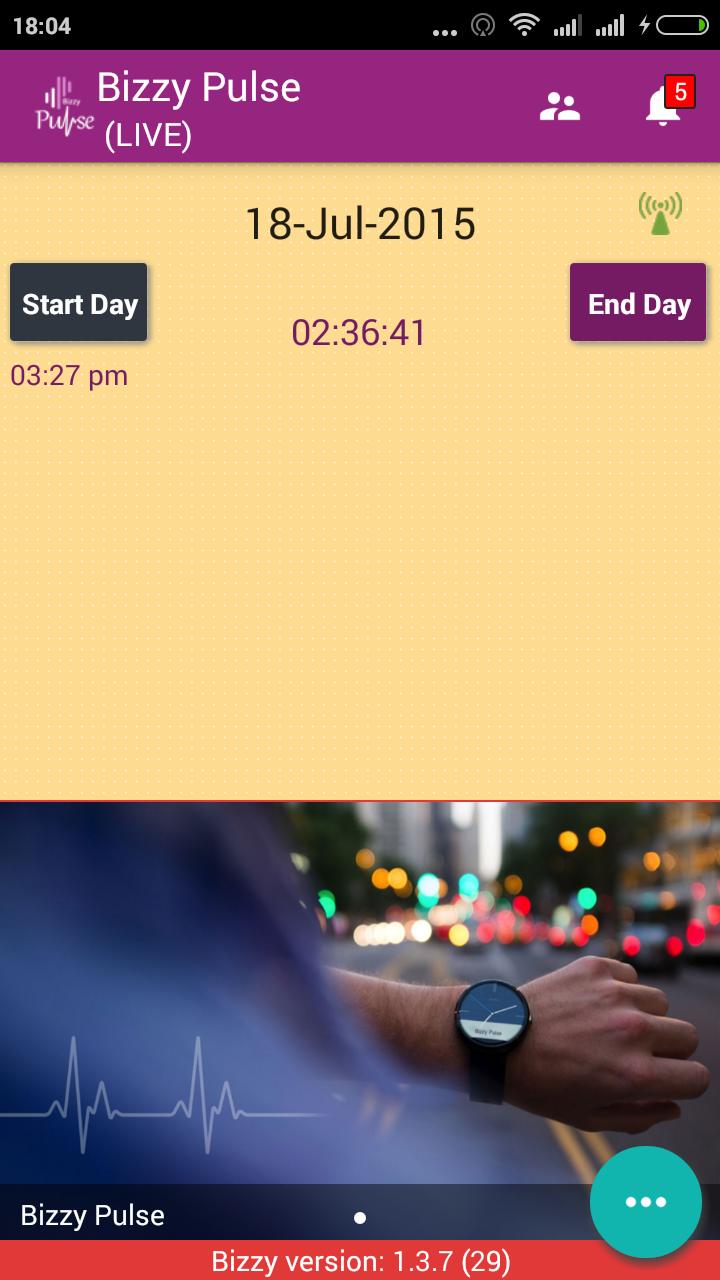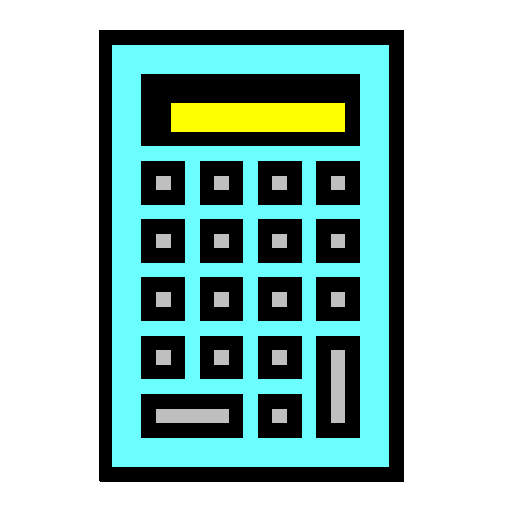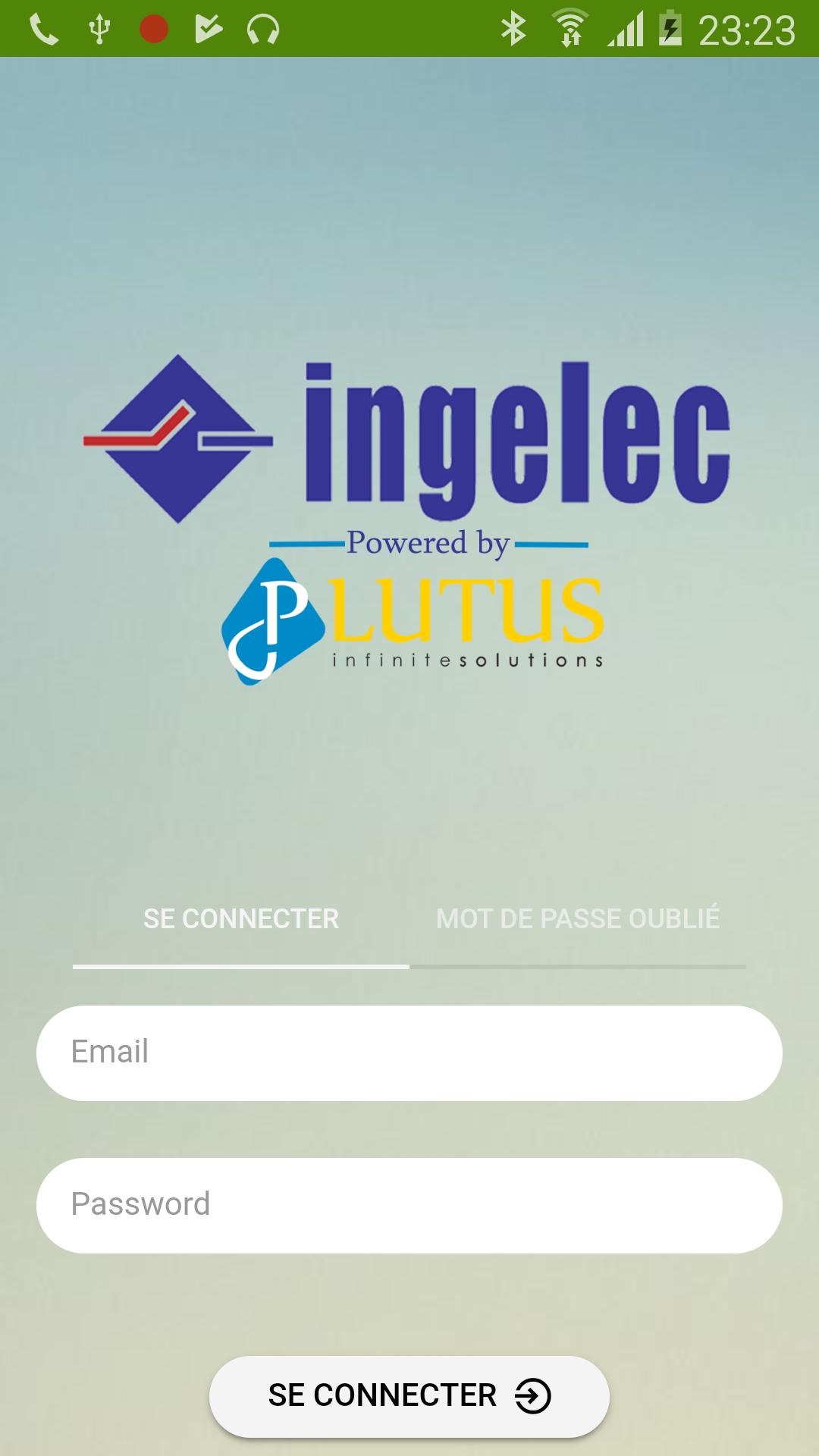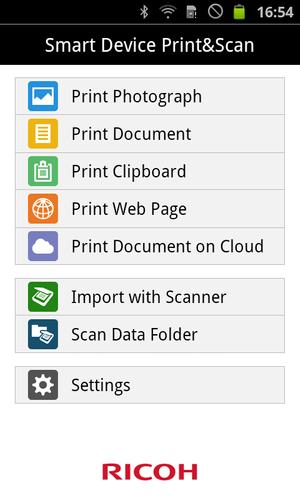
พิมพ์และสแกนได้อย่างรวดเร็วและง่ายดายจาก Ricoh MFPS/เครื่องพิมพ์ =================================================== Noticesupport ที่สำคัญสำหรับ Ricoh Smart D D D D
 เวอร์ชัน
2.5.4
เวอร์ชัน
2.5.4
 ชื่อแพ็กเกจ
com.ricoh.smartprint
ชื่อแพ็กเกจ
com.ricoh.smartprint
 หมวดหมู่
สำนักงานธุรกิจ
หมวดหมู่
สำนักงานธุรกิจ
 ขนาด
15.25MB
ขนาด
15.25MB
 วันที่เผยแพร่
April 5, 2025
วันที่เผยแพร่
April 5, 2025
พิมพ์และสแกนได้อย่างรวดเร็วและง่ายดายจาก Ricoh MFPS/เครื่องพิมพ์
-
ประกาศสำคัญ
รองรับแอพ RICOH Smart Device Print&Scan สิ้นสุดลงเมื่อวันที่ 30 เมษายน 2018
เราขอแนะนำให้ใช้แอพสืบทอด Ricoh Smart Device Connector
https://play.google.com/store/apps/details?id=com.ricoh.smartdeviceConnector
หมายเหตุ: การตั้งค่าการพิมพ์การตั้งค่าการสแกนการตั้งค่าการตรวจสอบสิทธิ์และอุปกรณ์ที่ลงทะเบียนในแอพ Print & Smart อุปกรณ์ Ricoh Smart อุปกรณ์เช่น MFP ของเครื่องพิมพ์และเซิร์ฟเวอร์การพิมพ์สามารถนำเข้าไปยังแอพเชื่อมต่ออุปกรณ์ Smart Ricoh
-
RICOH Smart Device Print&Scan มีคุณสมบัติดังต่อไปนี้:
พิมพ์
-พิมพ์รูปภาพในอุปกรณ์ Android
-พิมพ์เอกสาร PDF ที่เก็บไว้ในอุปกรณ์ Android
-พิมพ์ข้อความที่บันทึกไว้ในคลิปบอร์ด
-หน้าเว็บพิมพ์หน้าแสดงใน RICOH Smart Device Print&Scan
-พิมพ์ภาพหรือ PDF ที่บันทึกไว้ในที่เก็บข้อมูลบนคลาวด์*1
-Print Photos หรือเอกสารที่เปิดจากแอปพลิเคชันอื่นโดยใช้ [การเลือกแอปพลิเคชัน].*2
-ตั้งค่าการตั้งค่าการพิมพ์เช่น Staple*3
-พิมพ์อย่างปลอดภัยโดยใช้การตรวจสอบรหัสผู้ใช้หรือฟังก์ชั่นการพิมพ์ที่ล็อค
-print โดยใช้ตัวเลือกการพิมพ์ตามความต้องการ*4
-พิมพ์โดยใช้เซิร์ฟเวอร์พิมพ์ฟรีตำแหน่ง*5
สแกน
-นำเอกสาร PDF และรูปภาพด้วยเครื่องสแกน
-SET SEST การตั้งค่าการสแกนเช่นความละเอียดและประเภทไฟล์
-บันทึกข้อมูลที่สแกนบนอุปกรณ์ Android ไปยังที่เก็บข้อมูลบนคลาวด์
-ส่งข้อมูลที่สแกนบนอุปกรณ์ Android ไปยังแอปพลิเคชันอื่น ๆ โดยใช้ [การเลือกแอปพลิเคชัน]
คนอื่น
-ค้นหาเครื่องพิมพ์หรือ MFPs บน Bonjour
-การลงทะเบียนเครื่องพิมพ์หรือ MFPs ด้วย iPaddress หรือชื่อโฮสต์
*1: รองรับคลาวด์ที่เก็บเป็น dropbox/googledrive
*2: ไม่ได้หมายความว่าคุณสามารถพิมพ์ในแอปพลิเคชันและรูปแบบไฟล์ทั้งหมด
*3: คุณไม่สามารถตั้งค่าพารามิเตอร์ขึ้นอยู่กับรูปแบบไฟล์พิมพ์วิธีการพิมพ์เครื่องพิมพ์หรือ MFPS
*4: แอปพลิเคชั่นพิมพ์ตามความต้องการเพื่อพิมพ์ด้วย: ปรับปรุงการพิมพ์ NX V2 ขั้นสูง
*5: LF Printer Server ที่จะพิมพ์ด้วย: ปรับปรุงการพิมพ์ NX FlexRelease Server v2 ขั้นสูง